随着数字媒体内容的日益丰富,视频格式的选择和转换成为了我们日常生活中不可或缺的一部分。MKV和MP4作为两种常见的视频格式,各有其特点。MKV以其强大的封装能力,可以容纳多种类型的媒体流,如视频、音频和字幕等。而MP4则因其广泛的兼容性和流畅性,成为了许多设备和平台的首选格式。因此,将MKV视频转换为MP4格式成为了许多用户的需求。

MKV(Matroska Video):MKV是一种开源的多媒体容器格式,可以容纳多种类型的媒体流,如视频、音频和字幕等。由于其强大的封装能力,MKV成为了许多高清电影和电视剧的首选格式。
MP4(MPEG-4 Part 14):MP4是一种广泛应用于数字媒体领域的容器格式。它具有良好的兼容性和流畅性,可以在各种设备和平台上播放,如智能手机、平板电脑、电视等。

硬件型号:HUAWEI MateBook D14
系统版本:Windows 11 19045.2965
软件版本:金舟视频格式转换器4.1.5
操作步骤:
步骤1:下载安装电脑软件,打开金舟视频格式转换器,点击【视频格式转换】功能:。

步骤2:将设备里的mkv视频格式拖拽添加到页面,默认是转换成【mp4】格式。

步骤3:可以点击【输出信息】,手动设置其他信息;

步骤4:最后,点击【全部转换】,等待转换完成即可。

转换完成,弹出如下窗口,即可点击查看!
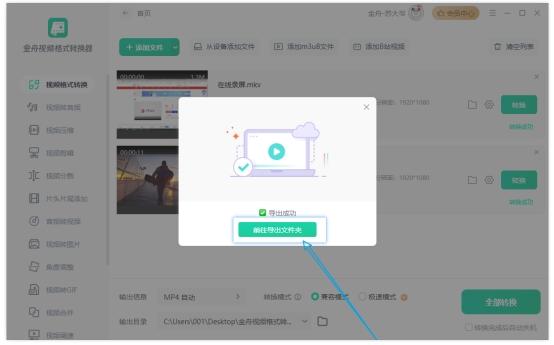
方法2:使用万能的视频格式转换器转换mkv视频
硬件型号:HUAWEI MateBook D14
系统版本:Windows 11 19045.2965
软件版本:金舟格式工厂v2.6.7
操作步骤:
步骤1:打开金舟格式工厂,点击【视频格式转换】功能;

步骤2:直接将mkv视频拖拽添加到软件,默认导出“mp4”视频格式,可以手动设置清晰度和质量等;

步骤3:最后,点击【开始转换】即可完成。

转出完成,也是弹出如下窗口即可。

硬件型号:HUAWEI MateBook D14
系统版本:Windows 11 19045.2965
软件版本:Google Chrome 113.0.5672.127
操作步骤:
步骤1:打开浏览器,进入office-converter官网,点击“Choose Files”按钮,将需要转换的mkv视频上传到网页;

步骤2:视频上传之后,默认也是导出视频mp4,直接点击“Convert”进行转换,完成之后进行保存即可。

我们还可以通过更改文件后缀名进行格式转换。但是,这个直接更改后缀名的方式具备一定的风险性,容易出现源文件受损等情况。如何具体操作呢?
硬件型号:HUAWEI MateBook D14
系统版本:Windows 11 19045.2965
软件版本:null
操作步骤:
就是直接将文件的后缀名给更改为mp4的后缀。使用这种方法需要用户先打开自己电脑里面的限时文件后缀名才可以使用,之后你只需要右键你想要更改的文件,点击重命名,将源文件后面的.mkv给更改为.mp4就可以了,这样就可以一定程度的强行的把mkv视频给转换为mp4格式了。另外,如果我们使用这种方法进行转换的话,需要及时对文件进行备份。

(1)在进行MKV转MP4的转换过程中,务必确保所选的转换工具安全可靠,以避免泄露个人隐私或损坏视频文件。
(2)转换过程中,可能会遇到视频、音频或字幕不匹配的情况。此时,可以尝试调整输出参数或选择合适的转换工具来解决问题。
(3)转换后的MP4文件大小可能会因压缩而有所变化。如果需要保持原始质量,可以在转换前备份MKV文件。
结语
通过以上步骤和注意事项,相信您已经掌握了MKV视频转换为MP4格式的方法。在实际操作中,可以根据需求和设备性能选择合适的转换工具,并调整输出参数以获得最佳效果。随着技术的不断发展,未来可能会有更多优秀的转换工具出现,让我们拭目以待。
